Outlook: Contrassegna automaticamente le email come lette
Per impostazione predefinita, Outlook non contrassegna un'email come letta fino a quando non selezioni un messaggio diverso. Questo può essere scomodo - ad esempio, se premi il tasto Elimina per rimuovere un messaggio che hai appena visualizzato nel riquadro di lettura, esso apparirà ancora come non letto nella cartella Elementi eliminati. Questo tutorial fornisce due metodi per contrassegnare automaticamente le email come lette in Outlook.
Contrassegna automaticamente l'email come letta durante l'anteprima in Outlook
Contrassegna tutte le email nella cartella Elementi eliminati come lette con Kutools per Outlook
Contrassegna automaticamente l'email come letta durante l'anteprima in Outlook
In Outlook, puoi impostare un'opzione per contrassegnare automaticamente le email come lette quando vengono visualizzate nel riquadro di lettura.
1. Clicca su File > Opzioni. Vedi screenshot:

2. Nella finestra di dialogo Opzioni di Outlook, clicca su Avanzate nel riquadro sinistro. Poi clicca su Riquadro di lettura sotto Riquadri di Outlook.

3. Nella finestra di dialogo Riquadro di lettura, spunta la casella Contrassegna elementi come letti quando vengono visualizzati nel Riquadro di lettura. Poi clicca su OK per chiuderla. Vedi screenshot:

4. Quando ritorna alla finestra di dialogo precedente, clicca su OK per completare tutte le impostazioni.
Contrassegna tutte le email nella cartella Elementi eliminati come lette con Kutools per Outlook
A volte, dopo aver eliminato un gruppo di email non lette, esse continuano ad apparire come non lette nella cartella Elementi eliminati. Per risolvere questo problema, Kutools per Outlook offre due funzionalità utili per contrassegnare tutte le email non lette nella cartella Elementi eliminati in tutti gli account come lette. Puoi contrassegnarle manualmente con pochi clic o impostarle per contrassegnare automaticamente gli elementi eliminati come letti.
🟦 Contrassegna tutti gli elementi eliminati come letti con pochi clic
Passo 1. Dopo aver installato Kutools per Outlook, clicca su Kutools Plus > Più opzioni > Contrassegna come letto > Contrassegna elementi eliminati come letti.
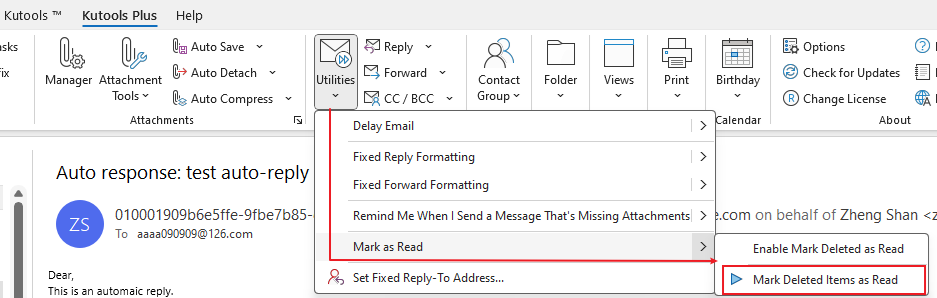
Passo 2. Clicca su "Sì" per contrassegnare gli elementi eliminati come letti anche nella sottocartella, oppure clicca su "No" per contrassegnarli come letti solo nella cartella principale.

Ora tutte le email nella cartella Elementi eliminati sono contrassegnate come lette.
🟦 Contrassegna automaticamente gli elementi eliminati come letti
Passo 1. Dopo aver installato Kutools per Outlook, clicca su Kutools Plus > Più opzioni > Contrassegna come letto > Abilita Segna Elementi Eliminati come Letti.
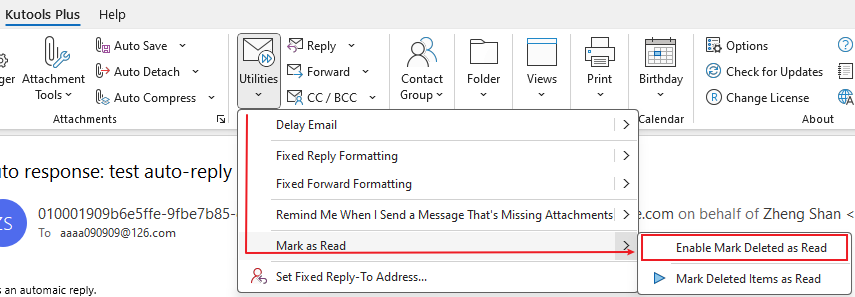
Passo 2. Clicca su "Sì" per contrassegnare gli elementi eliminati come letti anche nella sottocartella, oppure clicca su "No" per contrassegnarli come letti solo nella cartella principale.

Da ora in poi, tutte le email nella cartella Elementi eliminati, comprese quelle future eliminate, verranno contrassegnate automaticamente come lette.
I migliori strumenti per la produttività in Office
Ultime notizie: Kutools per Outlook lancia la versione gratuita!
Scopri il nuovissimo Kutools per Outlook con oltre100 funzionalità straordinarie! Clicca per scaricare ora!
📧 Automazione Email: Risposta automatica (disponibile per POP e IMAP) / Programma invio Email / CC/BCC automatico tramite Regola durante l’invio delle Email / Inoltro automatico (Regola avanzata) / Aggiungi Saluto automaticamente / Dividi automaticamente Email multi-destinatario in messaggi singoli ...
📨 Gestione Email: Richiama Email / Blocca Email fraudulent (tramite Oggetto e altri parametri) / Elimina Email Duplicato / Ricerca Avanzata / Organizza cartelle ...
📁 Allegati Pro: Salva in Batch / Distacca in Batch / Comprimi in Batch / Salvataggio automatico / Distacca automaticamente / Auto Comprimi ...
🌟 Magia Interfaccia: 😊Più emoji belle e divertenti / Notifiche per le email importanti in arrivo / Riduci Outlook al posto di chiuderlo ...
👍 Funzioni rapide: Rispondi a Tutti con Allegati / Email Anti-Phishing / 🕘Mostra il fuso orario del mittente ...
👩🏼🤝👩🏻 Contatti & Calendario: Aggiungi in Batch contatti dalle Email selezionate / Dividi un Gruppo di Contatti in Gruppi singoli / Rimuovi promemoria di compleanno ...
Utilizza Kutools nella lingua che preferisci – supporta Inglese, Spagnolo, Tedesco, Francese, Cinese e oltre40 altre!


🚀 Download con un solo clic — Ottieni tutti gli Add-in per Office
Consigliato: Kutools per Office (5-in-1)
Un solo clic per scaricare cinque installatori contemporaneamente — Kutools per Excel, Outlook, Word, PowerPoint e Office Tab Pro. Clicca per scaricare ora!
- ✅ Comodità con un solo clic: scarica tutti e cinque i pacchetti di installazione in una sola azione.
- 🚀 Pronto per qualsiasi attività Office: installa i componenti aggiuntivi necessari, quando ti servono.
- 🧰 Inclusi: Kutools per Excel / Kutools per Outlook / Kutools per Word / Office Tab Pro / Kutools per PowerPoint